Samsung SM-G800F User Manual
Browse online or download User Manual for Mobile phones Samsung SM-G800F. Samsung SM-G800F Εγχειρίδιο ιδιοκτήτη
- Page / 226
- Table of contents
- BOOKMARKS
- Εγχειρίδιο χρήσης 1
- Περιεχόμενα 2
- Διαβάστε πρώτα 5
- Αντοχή στο νερό και τη σκόνη 6
- Εικονίδια οδηγιών 7
- Διάταξη συσκευής 9
- Πρώτα βήματα 10
- Φόρτιση της μπαταρίας 14
- Χρήση κάρτας μνήμης 17
- Αφαίρεση της κάρτας μνήμης 18
- Μορφοποίηση της κάρτας μνήμης 18
- Βασικές λειτουργίες 21
- Παρατεταμένο πάτημα 22
- Διπλό πάτημα 22
- Μετακίνηση 23
- Απομάκρυνση και πλησίασμα 23
- Διάταξη αρχικής οθόνης 24
- Επιλογές αρχικής οθόνης 25
- Χρήση του περιοδικού μου 26
- Οθόνη εφαρμογών 27
- Ενδεικτικά εικονίδια 28
- Ρύθμιση της φωτεινότητας 30
- Άνοιγμα εφαρμογών 32
- Samsung Apps (GALAXY Apps) 33
- Play Store 33
- Λήψη προτεινόμενων εφαρμογών 34
- Διαχείριση εφαρμογών 34
- Εισαγωγή κειμένου 35
- Καταγραφή οθόνης 37
- Τα Αρχεία Μου 38
- Προβολή αρχείων 39
- Ultra Εξοικονόμηση ενέργειας 40
- Προβολή πληροφοριών βοήθειας 42
- Συνδεσιμότητα δικτύου 43
- Προσθήκη δικτύων Wi-Fi 44
- Ενεργοποίηση Wi-Fi Passpoint 44
- Χρήση Tethering μέσω USB 46
- Ρύθμιση της αρχικής σελίδας 48
- Κινήσεις & λειτουργίες 49
- Έξυπνη ειδοποίηση 50
- Σίγαση/παύση 50
- Κίνηση παλάμης για λήψη 51
- Εξατομίκευση 54
- Διαχείριση των φακέλων 55
- Διαχείριση πλαισίων 55
- Απόκρυψη εφαρμογών 55
- Μετακίνηση στοιχείων 56
- Δημιουργία φακέλων 56
- Ορισμός ταπετσαρίας 57
- Αλλαγή ήχων κλήσης 57
- Κωδικός πρόσβασης 58
- Αποτύπωμα 58
- Απόρρητη λειτουργία 62
- Εύκολη λειτουργία 64
- Χρήση Samsung Kies 65
- Δημιουργία λογαριασμών 66
- Τηλέφωνο 67
- Πρόβλεψη αριθμού 69
- Αριθμοί ταχείας κλήσης 69
- Λήψη κλήσεων 70
- Κατά τη διάρκεια βιντεοκλήσης 72
- Προσθήκη επαφών 73
- Διαχείριση επαφών 74
- Διαχείριση ομάδων 75
- Εισαγωγή και εξαγωγή επαφών 75
- Αναζήτηση για επαφές 76
- Μηνύματα & email 77
- Διαχείριση μηνυμάτων 80
- Δημιουργία λογαριασμών email 80
- Αποστολή μηνυμάτων 81
- Ανάγνωση μηνυμάτων 82
- Βασικός τρόπος λήψης 83
- Απομακρυσμ. σκόπευτρο 85
- Λειτουργίες λήψης 86
- Πανόραμα 88
- Εικ. περιήγ 88
- Συνεχής λήψη 89
- HDR (Εμπλουτισμένη απόχρωση) 90
- Διαχείριση λειτουργιών λήψης 90
- Ρυθμίσεις κάμερας 91
- Προβολή φωτογραφιών ή βίντεο 93
- Στούντιο φωτογραφίας 95
- Στούντιο κολάζ 96
- Έξυπνη λήψη 97
- Εργαλείο περικοπής βίντεο 98
- Ρυθμίσεις συλλογής 99
- Πολυμέσα 100
- Αναπαραγωγή βίντεο 103
- Κοινή χρήση ή διαγραφή βίντεο 104
- Επεξεργασία βίντεο 104
- S Health 106
- Δημιουργία προφίλ χρήστη 107
- Κύρια οθόνη S Health 108
- Χρήση μενού S Health 109
- Μετρητής Βημάτων 110
- Αρχίζοντας την άσκηση 112
- Καταγραφή πρόσληψης φαγητού 119
- Διαχείριση βάρους 121
- Μηδενισμός καταγραφής βάρους 123
- Ρυθμίσεις S Health 124
- Χαρακτηριστικά ασφαλείας 126
- Μήνυμα βοήθειας 127
- Geo News 128
- Χρήση του widget Geo News 129
- Χρήσιμες εφαρμογές και 130
- Γονικός έλεγχος 133
- S Finder 134
- S Planner 135
- Διαγραφή συμβάντων ή εργασιών 137
- Σχετικά με το SVoice 138
- Ρύθμιση της γλώσσας 138
- Χρήση S Voice 138
- Αλλαγή της εντολής αφύπνισης 139
- Ειδοποίηση 140
- Παγκόσμιο Ρολόι 141
- Χρονόμετρο 141
- Αντιστρ. μέτρηση 141
- Αριθμ/χανή 142
- Σημείωση 142
- Πρόσβαση πρόσθετων επιλογών 143
- Εγγραφή Φωνής 144
- Διαχείριση κατηγοριών 146
- Flipboard 147
- Smart Remote 148
- Μενού ελέγχου τηλεόρασης 149
- Πρόσθετες λειτουργίες 149
- Μεγεθυντικός φακός 151
- Εφαρμογές Google 151
- Hangouts 153
- Φωνητική αναζήτηση 153
- Ρυθμίσεις Google 153
- Σύνδεση με άλλες συσκευές 154
- Αποστολή και λήψη δεδομένων 155
- Wi-Fi Direct 156
- Σχετικά με το NFC 158
- Χρήση της λειτουργίας NFC 158
- Αποστολή δεδομένων 159
- Γρήγορη σύνδεση 161
- Κοινή χρήση περιεχομένου 162
- Σύνδεση με τηλεόραση 162
- Screen Mirroring 163
- Διακοπή προβολής περιεχομένου 164
- Κινητή εκτύπωση 165
- Διαχειριστής συσκευής & 166
- Σύνδεση ως συσκευή πολυμέσων 167
- Σύνδεση με Samsung Kies 168
- Χρήση λογαριασμού Google 168
- Εκτέλεση επαναφοράς δεδομένων 169
- Ρυθμίσεις 170
- Ρύθμιση ειδοποίησης δικτύου 171
- Bluetooth 172
- Tethering και Mobile hotspot 172
- Λειτουργία πτήσης 172
- Χρήση δεδομένων 173
- Τοποθεσία 173
- ΣΎΝΔΕΣΗ ΚΑΙ ΚΟΙΝΉ ΧΡΉΣΗ 174
- Κοντινές συσκευές 175
- Εκτύπωση 175
- ΑΝΑΠΑΡΑΓΩΓΉ ΚΑΙ ΕΜΦΆΝΙΣΗ 176
- Εμφάνιση 177
- Κλείδωμα Οθόνης 178
- Πίνακας ειδοποιήσεων 179
- Εργαλειοθήκη 179
- ΕΞΑΤΟΜΊΚΕΥΣΗ 180
- Σάρωση δαχτύλου 181
- Κινήσεις και χειρονομίες 181
- Προβολή χωρίς επαφή 182
- Λογαριασμοί 182
- Γλώσσα και εισαγωγή 183
- Φωνητική πληκτρολόγηση Google 184
- Ημερομηνία & ώρα 185
- Πρόληψη κινδύνου 186
- Μπαταρία 186
- Εξοικονόμηση ενέργειας 187
- Χώρος αποθήκευσης 187
- Ασφάλεια 188
- Πληροφορίες συσκευής 189
- ΕΦΑΡΜΟΓΈΣ 190
- Internet 194
- Μηνύματα 195
- Προσβ/τητα 198
- Αλλαγή μονάδων ανάγνωσης 203
- Παύση TalkBack 204
- Εισαγωγή πρόσθετων χαρακτήρων 208
- Αλλαγή της γλώσσας εισαγωγής 208
- Επεξεργασία κειμένου 208
- Εισαγωγή κειμένου φωνητικά 209
- Μεγέθυνση της οθόνης 210
- Αντιστροφή χρωμάτων οθόνης 211
- Χρωματική προσαρμογή 211
- Ρύθμιση ειδοποίησης με φλας 212
- Απενεργοποίηση όλων των ήχων 212
- Ρυθμίσεις λεζάντας 212
- Μονοφωνικός ήχος 213
- Βοηθητικό μενού 214
- Χρήση του δρομέα 215
- Έλεγχος αλληλεπίδρασης 216
- Αντιμετώπιση προβλημάτων 220
- Οι κλήσεις δεν συνδέονται 221
- Πνευματικά δικαιώματα 226
- Εμπορικά σήματα 226
Summary of Contents
www.samsung.comΕγχειρίδιο χρήσηςSM-G800FGreek. 01/2015. Rev.1.1
Πρώτα βήματα10•Μην καλύπτετε την περιοχή της κεραίας με τα χέρια σας ή άλλα αντικείμενα. Μπορεί να προκληθούν προβλήματα συνδεσιμότητας ή να εξαντληθ
100ΠολυμέσαΜουσικήΑναπαραγωγή μουσικήςΠατήστε Μουσική στην οθόνη εφαρμογών.Επιλέξτε μια μουσική κατηγορία και κατόπιν επιλέξτε τραγούδι για αναπαραγωγ
Πολυμέσα101Για να ακούτε τραγούδια σε ίσο επίπεδο έντασης ήχου, πατήστε → Ρυθμίσεις και κατόπιν σημειώστε το Έξυπνη ένταση.Όταν ενεργοποιείται το Έξ
Πολυμέσα102Αναπαραγωγή μουσικής κατά διάθεσηΧρησιμοποιήστε τη λειτουργία αυτή για αναπαραγωγή μουσικής που ταιριάζει με τη διάθεσή σας.Πατήστε Μουσική
Πολυμέσα103ΒίντεοΑναπαραγωγή βίντεοΠατήστε Βίντεο στην οθόνη εφαρμογών.Επιλέξτε ένα βίντεο για αναπαραγωγή.Αλλαγή του λόγου πλευρών της οθόνης.Μετακίν
Πολυμέσα104Χρήση του αναδυόμενου προγράμματος αναπαραγωγής βίντεοΧρησιμοποιήστε τη λειτουργία αυτή για να χρησιμοποιείτε άλλες εφαρμογές χωρίς να κλεί
Πολυμέσα105Αναπαραγωγή βίντεο αποθηκευμένων σε άλλες συσκευέςΑναζητήστε βίντεο που είναι αποθηκευμένα σε άλλες συσκευές και αναπαράγετέ τα στη συσκευή
106S HealthΣχετικά με το SHealthΧρησιμοποιήστε την εφαρμογή αυτή για να ρυθμίσετε την πρόσληψη θερμίδων και τα επίπεδα καύσης θερμίδων με βάση τα σωμ
S Health107Δημιουργία προφίλ χρήστηΌταν εκτελείτε την εφαρμογή αυτή για πρώτη φορά, διαβάστε και συμφωνήστε με τους όρους και προϋποθέσεις και κατόπιν
S Health108Κύρια οθόνη S HealthΠροβάλλετε μια σύνοψη που δείχνει τα βήματα που έχουν μετρηθεί μέχρι τώρα και τις θερμίδες που έχετε κάψει ή λάβει. Μπο
S Health109Χρήση μενού S HealthΠατήστε για πρόσβαση σε διάφορα μενού.Επιλογή για χρήση μενού.Πρόσβαση στην κύρια οθόνη του SHealth.Το προφίλ μου•Μ
Πρώτα βήματα11Χρήση της κάρτας SIM ή USIM και της μπαταρίαςΤοποθέτηση κάρτας SIM ή USIM και μπαταρίαςΕισάγετε την κάρτα SIM ή USIM που παρέχει ο πάροχ
S Health110Μετρητής ΒημάτωνΗ συσκευή μετράει τον αριθμό των βημάτων που κάνατε και μετρά την απόσταση που διανύθηκε. Μετράει επίσης τις θερμίδες που κ
S Health111Πατήστε και χρησιμοποιήστε τις παρακάτω λειτουργίες:•Ημερήσιος στόχος βημάτων: Αλλαγή του αριθμού-στόχου βημάτων.•Επαναφ. ημερήσιων δεδ
S Health112Μηδενισμός των καθημερινών καταγραφών βημάτωνΗ συσκευή συγκεντρώνει τις καταγραφές βημάτων κάθε ημέρας.Για μηδενισμό των καθημερινών μετρήσ
S Health1132 Ξεκινήστε την άσκηση και χρησιμοποιήστε τις διάφορες λειτουργίες στην οθόνη.Πατήστε για να κλειδώσετε την οθόνη και να εμφανίζονται μόνο
S Health114Πατήστε και χρησιμοποιήστε τις παρακάτω λειτουργίες:•Ορισ. μέγ. ρυθμ. παλμ. καρδιάς: Ρυθμίστε τη συσκευή ώστε να ενημερώνει αυτόματα τον
S Health1151 Φορέστε τη συσκευή παρακολούθησης καρδιακού ρυθμού.2 Στην κύρια οθόνη άσκησης, πατήστε → Σάρωση.3 Επιλέξτε τη συσκευή παρακολούθησης κα
S Health1165 Όταν γίνει η σύνδεση, πατήστε Τρέξιμο στην κύρια οθόνη άσκησης.Προβολή της κατάστασης σύνδεσης.6 Πατήστε Ορισμός στόχου άσκησης → Στόχος
S Health1178 Ρυθμίστε την ένταση της άσκησης και πατήστε Επόμ.Ρυθμίστε την ένταση προπόνησης σε ένα από τα τρία διαθέσιμα επίπεδα.9 Ρυθμίστε τη διάρκε
S Health118Προβολή καταγραφής θερμίδων που έχετε κάψειΣυγκρίνετε τις καταγραφές των θερμίδων που έχετε κάψει σας για κάποια περίοδο προβάλλοντάς τις σ
S Health119Καταγραφή πρόσληψης φαγητούΚαταγράψτε την ημερήσια πρόσληψη φαγητού και διαχειριστείτε την κατανάλωση θερμίδων σας.1 Πατήστε → Φαγητό.2 Π
Πρώτα βήματα122 Εισάγετε την κάρτα SIM ή USIM με τις χρυσαφί επαφές προς τα κάτω.•Μην εισάγετε μια κάρτα μνήμης στην υποδοχή κάρτας SIM. Αν τυχόν συμ
S Health120Πατήστε και χρησιμοποιήστε τις παρακάτω λειτουργίες:•Ημερήσιοι στόχοι θερμίδων: αλλαγή του καθημερινού στόχου πρόσληψης θερμίδων.•Οι τρ
S Health121Εισαγωγή πληροφοριών σχετικά με φαγητά που καταναλώνετε συχνάΑποθηκεύστε πληροφορίες σχετικά με φαγητά που καταναλώνετε συχνά. Μπορείτε να
S Health1223 Εισάγετε το βάρος σας και πατήστε Αποθήκ.Οποτεδήποτε αλλάζει το βάρος σας, η συσκευή το εφαρμόζει στο προφίλ σας.Προβολή καταγραφών βάρου
S Health123Προβολή του καταγεγραμμένου βάρους σας σε γράφημαΣυγκρίνετε τις καταγραφές του βάρους σας για κάποια περίοδο προβάλλοντάς τις σε γράφημα. Π
S Health124Εγκατάσταση επιπλέον εφαρμογών S HealthΜπορείτε να μεταφορτώσετε και να εγκαταστήσετε διάφορες εφαρμογές που είναι συμβατές με την εφαρμογή
S Health125•Τα προσωπικά στοιχεία που συλλέγονται από το SHealth μπορούν να αποθηκεύονται στη συσκευή μόνο για ενημερωτικούς σκοπούς. Η Samsung δεν
126Χαρακτηριστικά ασφαλείαςΛειτουργία έκτακτης ανάγκηςΣχετικά με τη λειτουργία έκτακτης ανάγκηςΧρησιμοποιήστε τη λειτουργία αυτή για να παρατείνετε το
Χαρακτηριστικά ασφαλείας127Ο εκτιμώμενος μέγιστος χρόνος αναμονής δείχνει το χρόνο που απομένει για να εξαντληθεί η ενέργεια της μπαταρίας αν δεν χρησ
Χαρακτηριστικά ασφαλείας128Αποστολή μηνυμάτων βοήθειαςΣε κατάσταση έκτακτης ανάγκης, πατήστε το πλήκτρο λειτουργίας γρήγορα τρεις φορές. Η συσκευή στέ
Χαρακτηριστικά ασφαλείας129Ειδοποιήσεις εγρήγορσηςΕιδοποιήσεις για λιγότερο σοβαρές καιρικές συνθήκες εμφανίζονται στη γραμμή κατάστασης στο πάνω μέρο
Πρώτα βήματα134 Επανατοποθετήστε το πίσω κάλυμμα.ΠατήστεΕυθυγράμμιση21•Βεβαιωθείτε ότι το πίσω κάλυμμα είναι καλά κλεισμένο.•Χρησιμοποιείτε μόνο πίσ
130Χρήσιμες εφαρμογές και λειτουργίεςΛειτουργία για παιδιάΈναρξη της παιδικής λειτουργίαςΧρησιμοποιήστε το widget αυτό για να προσφέρετε διασκεδαστικό
Χρήσιμες εφαρμογές και λειτουργίες131Αρχική οθόνη λειτουργίας για παιδιάΗ αρχική οθόνη είναι η αφετηρία για πρόσβαση σε όλες τις εφαρμογές της παιδική
Χρήσιμες εφαρμογές και λειτουργίες132Χρησιμοποιήστε την εφαρμογή αυτή για δημιουργία ενός σχεδίου με στυλό, πινέλο και άλλα.Χρησιμοποιήστε την εφαρμογ
Χρήσιμες εφαρμογές και λειτουργίες133Γονικός έλεγχοςΧρησιμοποιήστε τη λειτουργία αυτή για ρύθμιση περιορισμών για την παιδική λειτουργία ώστε να ελέγχ
Χρήσιμες εφαρμογές και λειτουργίες134S FinderΧρησιμοποιήστε την εφαρμογή αυτή για αναζήτηση περιεχομένου στη συσκευή. Μπορείτε να εφαρμόσετε διάφορα φ
Χρήσιμες εφαρμογές και λειτουργίες135S PlannerΈναρξη του SPlannerΧρησιμοποιήστε την εφαρμογή αυτή για διαχείριση συμβάντων και εργασιών.Πατήστε το S
Χρήσιμες εφαρμογές και λειτουργίες136Δημιουργία συμβάντων ή εργασιών1 Πατήστε το S Planner στην οθόνη εφαρμογών.2 Πατήστε . Εναλλακτικά, επιλέξτε μια
Χρήσιμες εφαρμογές και λειτουργίες137Συγχρονισμός συμβάντων και εργασιών με τους λογαριασμούς σαςΠατήστε το S Planner στην οθόνη εφαρμογών.Για συγχρον
Χρήσιμες εφαρμογές και λειτουργίες138SVoiceΣχετικά με το SVoiceΧρησιμοποιήστε την εφαρμογή αυτή για να δίνετε εντολές στη συσκευή φωνητικά ώστε να ε
Χρήσιμες εφαρμογές και λειτουργίες139Συμβουλές για καλύτερη φωνητική αναγνώριση:•Μιλάτε καθαρά.•Μιλάτε ενώ βρίσκεστε σε ήσυχο χώρο.•Μην χρησιμοποιε
Πρώτα βήματα143 Πατήστε την κάρτα SIM ή USIM με το δάχτυλό σας και κατόπιν τραβήξτε την έξω.Φόρτιση της μπαταρίαςΧρησιμοποιήστε το φορτιστή για να φορ
Χρήσιμες εφαρμογές και λειτουργίες140ΡολόιΕιδοποίησηΣτην οθόνη εφαρμογών, πατήστε Ρολόι → Ειδοποίηση.Ρύθμιση ειδοποιήσεωνΠατήστε στη λίστα ειδοποιήσ
Χρήσιμες εφαρμογές και λειτουργίες141Παγκόσμιο ΡολόιΣτην οθόνη εφαρμογών, πατήστε Ρολόι → Παγκόσμιο Ρολόι.Δημιουργία ρολογιώνΠατήστε και εισάγετε το
Χρήσιμες εφαρμογές και λειτουργίες142Αριθμ/χανήΧρησιμοποιήστε την εφαρμογή αυτή για απλούς ή σύνθετους υπολογισμούς.Πατήστε Αριθμ/χανή στην οθόνη εφαρ
Χρήσιμες εφαρμογές και λειτουργίες143Προσθήκη και διαχείριση κατηγοριώνΔημιουργήστε κατηγορίες για ταξινόμηση και διαχείριση των σημειώσεών σας.Στη λί
Χρήσιμες εφαρμογές και λειτουργίες144Εγγραφή ΦωνήςΕγγραφή φωνητικών σημειώσεωνΠατήστε Εγγραφή Φωνής στην οθόνη εφαρμογών.Πατήστε για να ξεκινήσει η ε
Χρήσιμες εφαρμογές και λειτουργίες145Αναπαραγωγή φωνητικών σημειώσεωνΠατήστε Εγγραφή Φωνής στην οθόνη εφαρμογών.Πατήστε και επιλέξτε μια φωνητική σημ
Χρήσιμες εφαρμογές και λειτουργίες146Μετονομασία φωνητικών σημειώσεωνΠατήστε παρατεταμένα στη φωνητική σημείωση, πατήστε → Μετονομασία, εισάγετε νέο
Χρήσιμες εφαρμογές και λειτουργίες147FlipboardΧρησιμοποιήστε αυτή την εφαρμογή για να προβάλλετε ζωντανές ενημερώσεις κοινωνικών δικτύων και νέα σε μι
Χρήσιμες εφαρμογές και λειτουργίες148Smart RemoteSmart RemoteΧρησιμοποιήστε την εφαρμογή αυτή για να συνδεθείτε με τηλεόραση και να χρησιμοποιήσετε τη
Χρήσιμες εφαρμογές και λειτουργίες149Χρήση της συσκευής ως τηλεχειριστήριοΜπορείτε να ενεργοποιήσετε ή να απενεργοποιήσετε την τηλεόραση, να κάνετε πε
Πρώτα βήματα152 Συνδέστε το καλώδιο USB στην υποδοχή πολλαπλών χρήσεων.•Η λανθασμένη σύνδεση του φορτιστή ενδέχεται να προκαλέσει σοβαρή ζημιά στη συ
Χρήσιμες εφαρμογές και λειτουργίες150Παρακολούθηση τηλεόρασης με χρήση της συσκευήςΕπιλέξτε τηλεοπτικό πρόγραμμα από τη λίστα διαθέσιμων προγραμμάτων
Χρήσιμες εφαρμογές και λειτουργίες151Μεγεθυντικός φακόςΧρησιμοποιήστε αυτό το widget για μεγέθυνση κειμένου ή αντικειμένων με την πίσω κάμερα.Για να τ
Χρήσιμες εφαρμογές και λειτουργίες152ΧάρτεςΒρείτε τη θέση σας στο χάρτη, ανατηζήστε τοποθεσίες και προβάλλετε πληροφορίες τοποθεσίας για διάφορες τοπο
Χρήσιμες εφαρμογές και λειτουργίες153HangoutsΣυνομιλήστε με τους φίλους σας ξεχωριστά ή σε ομάδες και χρησιμοποιήστε εικόνες, emoticons και βίντεο κλή
154Σύνδεση με άλλες συσκευέςBluetoothΣχετικά με το BluetoothΗ λειτουργία Bluetooth δημιουργεί μια απευθείας ασύρματη σύνδεση μεταξύ δύο συσκευών σε μι
Σύνδεση με άλλες συσκευές155Δημιουργία ζεύγους με άλλες συσκευές Bluetooth1 Στην οθόνη εφαρμογών πατήστε Ρυθμίσεις → Bluetooth, πατήστε τον διακόπτη B
Σύνδεση με άλλες συσκευές156Λήψη μιας εικόναςΌταν μια άλλη συσκευή σας στέλνει μια εικόνα, αποδεχτείτε το αίτημα εξουσιοδότησης Bluetooth. Η ληφθείσα
Σύνδεση με άλλες συσκευές157Αποστολή και λήψη δεδομένωνΜπορείτε να μοιραστείτε δεδομένα, όπως επαφές και αρχεία πολυμέσων, με άλλες συσκευές. Οι παρακ
Σύνδεση με άλλες συσκευές158NFCΣχετικά με το NFCΗ συσκευή σας επιτρέπει να διαβάζετε ετικέτες επικοινωνίας κοντινού πεδίου (NFC) που περιέχουν πληροφο
Σύνδεση με άλλες συσκευές159Πραγματοποίηση αγοράς με τη λειτουργία NFCΓια να μπορέσετε να χρησιμοποιήσετε τη λειτουργία NFC ώστε να κάνετε πληρωμές, π
Πρώτα βήματα164 Μετά από την πλήρη φόρτιση, αποσυνδέστε τη συσκευή από το φορτιστή. Καταρχάς αποσυνδέστε το φορτιστή από τη συσκευή και κατόπιν αποσυν
Σύνδεση με άλλες συσκευές160S BeamΧρησιμοποιήστε τη λειτουργία αυτή για αποστολή δεδομένων, όπως βίντεο, εικόνες και έγγραφα.1 Ενεργοποιήστε τη λειτου
Σύνδεση με άλλες συσκευές161Γρήγορη σύνδεσηΣχετικά με τη γρήγορη σύνδεσηΧρησιμοποιήστε τη λειτουργία αυτή για εύκολη αναζήτηση και σύνδεση με κοντινές
Σύνδεση με άλλες συσκευές162Νέα αναζήτηση για συσκευέςΑν η επιθυμητή συσκευή δεν εμφανίζεται στη λίστα, αναζητήστε τη συσκευή.Πατήστε και επιλέξτε τη
Σύνδεση με άλλες συσκευές163Screen MirroringΣχετικά με τον κατοπτρισμό οθόνηςΧρησιμοποιήστε τη λειτουργία αυτή για να συνδέσετε τη συσκευή σας με μια
Σύνδεση με άλλες συσκευές164Προβολή περιεχομένου σε τηλεόρασηΠριν συνδέσετε μια τηλεόραση με τη συσκευή σας, συνδέστε την τηλεόραση και τη συσκευή με
Σύνδεση με άλλες συσκευές165Κινητή εκτύπωσηΣυνδέστε τη συσκευή σε έναν εκτυπωτή μέσω της λειτουργίας Wi-Fi ή Wi-Fi Direct, και εκτυπώστε εικόνες ή έγγ
166Διαχειριστής συσκευής & δεδομένωνΑναβάθμιση της συσκευήςΜπορείτε να κάνετε αναβάθμιση της συσκευής με το τελευταίο λογισμικό.Ασύρματη αναβάθμισ
Διαχειριστής συσκευής & δεδομένων167Μεταφορά αρχείων μεταξύ της συσκευής και υπολογιστήΜετακινήστε αρχεία ήχου, βίντεο, εικόνων ή άλλους τύπους αρ
Διαχειριστής συσκευής & δεδομένων168Σύνδεση με Samsung KiesΤο Samsung Kies είναι μια εφαρμογή υπολογιστή που διαχειρίζεται περιεχόμενα πολυμέσων κ
Διαχειριστής συσκευής & δεδομένων169Χρήση λογαριασμού Samsung1 Στην οθόνη εφαρμογών, πατήστε Ρυθμίσεις → Λογαριασμοί → Προσθήκη λογαριασμού → Λογα
Πρώτα βήματα17Χρήση κάρτας μνήμηςΕγκατάσταση κάρτας μνήμηςΗ συσκευή σας δέχεται κάρτες μνήμης με μέγιστη χωρητικότητα 64 GB. Ανάλογα με τον κατασκευασ
170ΡυθμίσειςΣχετικά με τις ρυθμίσειςΧρησιμοποιήστε την εφαρμογή αυτή για διαμόρφωση της συσκευής, ρύθμιση των επιλογών των εφαρμογών και προσθήκη λογα
Ρυθμίσεις171Για να χρησιμοποιήσετε τις επιλογές, πατήστε .•Σάρωση: αναζήτηση για διαθέσιμα δίκτυα.•Wi-Fi Direct: ενεργοποίηση Wi-Fi Direct και σύνδ
Ρυθμίσεις172BluetoothΕνεργοποιήστε τη λειτουργία Bluetooth για ανταλλαγή πληροφοριών σε κοντινή απόσταση.Στην οθόνη ρυθμίσεων, πατήστε Bluetooth, και
Ρυθμίσεις173Χρήση δεδομένωνΠαρακολουθείτε τον όγκο χρήσης δεδομένων και προσαρμόστε τις ρυθμίσεις για τον περιορισμό τους.Στην οθόνη ρυθμίσεων, πατήστ
Ρυθμίσεις174Περισσότερα δίκτυαΠροσαρμογή των ρυθμίσεων για έλεγχο των δικτύων.Στην οθόνη ρυθμίσεων, πατήστε Περισσότερα δίκτυα.Προεπιλεγμένη εφαρμογή
Ρυθμίσεις175Κοντινές συσκευέςΑλλάξτε τις ρυθμίσεις για κοινή χρήση περιεχομένου όταν συνδέετε τη συσκευή με κοντινές συσκευές.Στην οθόνη ρυθμίσεων, πα
Ρυθμίσεις176ΑΝΑΠΑΡΑΓΩΓΉ ΚΑΙ ΕΜΦΆΝΙΣΗΉχοςΑλλάξτε τις ρυθμίσεις για διάφορους ήχους στη συσκευή σας.Στην οθόνη ρυθμίσεων, πατήστε Ήχος.•Λειτ. ήχου: ρύθ
Ρυθμίσεις177ΕμφάνισηΑλλαγή των ρυθμίσεων οθόνης.Στην οθόνη ρυθμίσεων, πατήστε Εμφάνιση.•Φωτεινότητα: ρύθμιση της φωτεινότητας της οθόνης.•Γραμματοσε
Ρυθμίσεις178•Ένδειξη LED:–Φόρτιση: Ρύθμιση της συσκευής για ενεργοποίηση της λυχνίας ειδοποίησης όταν η μπαταρία φορτίζεται.–Χαμηλή μπαταρία: ρύθμι
Ρυθμίσεις179•Μέγεθος ρολογιού: αλλαγή του μεγέθους ρολογιού.•Εμφάνιση ημερομηνίας: Ρύθμιση της συσκευής για εμφάνιση της ημερομηνίας με το ρολόι.•Σ
Πρώτα βήματα18Αφαίρεση της κάρτας μνήμηςΠριν αφαιρέσετε την κάρτα μνήμης, καταρχάς αποσυνδέστε την για να αφαιρεθεί με ασφάλεια. Στην αρχική οθόνη, πα
Ρυθμίσεις180ΕΞΑΤΟΜΊΚΕΥΣΗΕύκολη λειτουργίαΡύθμιση της συσκευής σε εύκολη λειτουργία.Στην οθόνη ρυθμίσεων, πατήστε Εύκολη λειτουργία.•Τυπική λειτουργία
Ρυθμίσεις181Σάρωση δαχτύλουΚαταχωρήστε το δακτυλικό αποτύπωμά σας στη συσκευή για να ασφαλίσετε τη συσκευή ή να συνδεθείτε με το λογαριασμό Samsung.Στ
Ρυθμίσεις182•Κίνηση παλάμης για λήψη: ρύθμιση της συσκευής για καταγραφή ενός στιγμιότυπου όταν περνάτε το χέρι σας προς τα αριστερά ή τα δεξιά μπροσ
Ρυθμίσεις183ΣΎΣΤΗΜΑΓλώσσα και εισαγωγήΑλλάξτε τις ρυθμίσεις για εισαγωγή κειμένου. Ορισμένες επιλογές ενδέχεται να μην είναι διαθέσιμες ανάλογα με την
Ρυθμίσεις184•Κύλιση πληκτρολογίου:–Κανένα: Ρύθμιση της συσκευής ώστε να απενεργοποιεί τη λειτουργία σάρωσης του πληκτρολογίου.–Συνεχής είσοδος: Ρύθ
Ρυθμίσεις185•Εξατομ. αναγνώριση: Ρύθμιση της συσκευής ώστε να χρησιμοποιεί τις πληροφορίες από το Google dashboard σας για τη βελτίωση της ακρίβειας
Ρυθμίσεις186•Χρήση μορφής 24 ωρών: εμφάνιση ώρας σε μορφή 24 ώρών.•Επιλογή μορφής ημερομηνίας: επιλογή μιας μορφής ημερομηνίας.Πρόληψη κινδύνουΕνεργ
Ρυθμίσεις187Εξοικονόμηση ενέργειαςΕνεργοποιήστε τη λειτουργία εξοικονόμησης ενέργειας και αλλάξτε τις ρυθμίσεις για τη λειτουργία εξοικονόμησης ενέργε
Ρυθμίσεις188ΑσφάλειαΑλλάξτε τις ρυθμίσεις για την ασφάλιση της συσκευής και της κάρτας SIM ή USIM.Στην οθόνη ρυθμίσεων, πατήστε Ασφάλεια.•Κρυπτογράφη
Ρυθμίσεις189•Ορατοί κωδικοί πρόσβασης: Ρυθμίστε τη συσκευή ώστε να εμφανίζει κωδικούς πρόσβασης ενώ πληκτρολογούνται.•Διαχειριστές συσκευής: προβολή
Πρώτα βήματα19Ενεργοποίηση και απενεργοποίηση της συσκευήςΠατήστε παρατεταμένα το πλήκτρο λειτουργίας για λίγα δευτερόλεπτα για να ενεργοποιήσετε τη σ
Ρυθμίσεις190ΕΦΑΡΜΟΓΈΣΔιαχειριστής εφαρμογώνΠροβάλλετε και διαχειριστείτε τις εφαρμογές στη συσκευή σας.Στην οθόνη ρυθμίσεων, πατήστε Διαχειριστής εφαρ
Ρυθμίσεις191•Αναδ. παράθ. σχετικά με κλήσεις:–Αναδ. παράθυρα ειδοπ. κλήσης: ρύθμιση της συσκευής να εμφανίζει αναδυόμενο παράθυρο όταν λαμβάνετε εισ
Ρυθμίσεις192•Επιπλέον ρυθμίσεις:–Ταυτότητα καλούντος: εμφάνιση του δικού σας ID καλούντα σε άλλους συνομιλητές για εξερχόμενες κλήσεις.–Προώθηση κλ
Ρυθμίσεις193ΕπαφέςΑλλάξτε τις ρυθμίσεις για τη χρήση επαφών.Στην οθόνη ρυθμίσεων, πατήστε Επαφές.•Εισαγωγή/Εξαγωγή: εισαγωγή ή εξαγωγή επαφών.•Επαφέ
Ρυθμίσεις194ΣυλλογήΑλλάξτε τις ρυθμίσεις για τη χρήση του Συλλογή.Στην οθόνη ρυθμίσεων, πατήστε Συλλογή.•Συγχρ. μόνο μέσω Wi-Fi: Ρύθμιση της συσκευής
Ρυθμίσεις195ΜηνύματαΑλλάξτε τις ρυθμίσεις για χρήση μηνυμάτων.Στην οθόνη ρυθμίσεων, πατήστε Μηνύματα.•Προεπιλεγμένη εφαρμογή ανταλλαγής μηνυμάτων: Επ
Ρυθμίσεις196S PlannerΑλλάξτε τις ρυθμίσεις για τη χρήση του S Planner.Στην οθόνη ρυθμίσεων, πατήστε S Planner.•Πρώτη ημέρα της εβδομάδας: επιλογή της
Ρυθμίσεις197•Show body of message: ρύθμιση της συσκευής για εμφάνιση του κειμένου νέου μηνύματος.•Check missed events: ρύθμιση της συσκευής για την
198Προσβ/τηταΣχετικά με την προσβασιμότηταΤα μενού προσβασιμότητας είναι ειδικές λειτουργίες για άτομα με ορισμένες σωματικές αναπηρίες, όπως κακή όρα
Προσβ/τητα199Χρήση του πλήκτρου αρχικής οθόνης για άνοιγμα μενού προσβασιμότηταςΜπορείτε να έχετε πρόσβαση στα παρακάτω μενού προσβασιμότητας με πάτημ
2ΠεριεχόμεναΔιαβάστε πρώταΠρώτα βήματα8 Περιεχόμενα συσκευασίας9 Διάταξη συσκευής11 Χρήση της κάρτας SIM ή USIM και της μπαταρίας17 Χρήση κάρτας μ
Πρώτα βήματα20Κλείδωμα και ξεκλείδωμα της οθόνηςΤο πάτημα του πλήκτρου λειτουργίας απενεργοποιεί την οθόνη και την κλειδώνει. Επίσης, η οθόνη απενεργο
Προσβ/τητα200Όταν ενεργοποιείτε το TalkBack, η συσκευή παρέχει φωνητική ανταπόκριση και διαβάζει δυνατά τις λειτουργίες που επιλέγετε. Επίσης, η συσκε
Προσβ/τητα201•Επιλογή του επόμενου στοιχείου: κυλήστε την οθόνη γρήγορα προς τα κάτω ή προς τα δεξιά με ένα δάχτυλο.•Κύλιση στις λίστες: κυλήστε την
Προσβ/τητα202Διαμόρφωση ρυθμίσεων για κινήσεις συντόμευσηςΧρησιμοποιήστε τη λειτουργία αυτή για διαμόρφωση οκτώ κινήσεων συντόμευσης. Μπορείτε να διαμ
Προσβ/τητα203Αλλαγή μονάδων ανάγνωσηςΌταν χρησιμοποιείτε το TalkBack, μπορείτε να ακούσετε το κείμενο στην οθόνη. Μπορείτε να σύρετε το δάχτυλό σας πρ
Προσβ/τητα204Παύση TalkBackΑνοίξτε το μενού γενικών συσχετισμών σύροντας το δάχτυλό σας προς τα κάτω και κατόπιν προς τα δεξιά στην οθόνη χωρίς να το
Προσβ/τητα205Διαμόρφωση ρυθμίσεων για TalkBackΔιαμορφώστε ρυθμίσεις για το TalkBack για δική σας ευκολία.Στην οθόνη εφαρμογών, πατήστε Ρυθμίσεις → Προ
Προσβ/τητα206•Εστίαση στον ήχο ομιλίας: ρύθμιση της συσκευής για μείωση της έντασης ήχου των πολυμέσων όταν η συσκευή διαβάζει δυνατά κάποιο στοιχείο
Προσβ/τητα207Χρήση της λειτουργίας γρήγορης εισαγωγής πλήκτρωνΡυθμίστε τη συσκευή για εισαγωγή ενός χαρακτήρα όταν απελευθερώνετε το δάχτυλό σας από τ
Προσβ/τητα208Εισαγωγή κειμένου με χρήση του πληκτρολογίουΓια εμφάνιση του πληκτρολογίου, πατήστε το πεδίο εισαγωγής κειμένου και κατόπιν πατήστε οπουδ
Προσβ/τητα209Σύρετε το δάχτυλό σας προς τα πάνω, προς τα κάτω, προς τα αριστερά ή προς τα δεξιά για ακρόαση του κειμένου. Όταν το κείμενο που θέλετε ν
21Βασικές λειτουργίεςΧρήση της οθόνης αφής•Μην αφήνετε την οθόνη αφής να έρχεται σε επαφή με άλλες ηλεκτρικές συσκευές. Οι ηλεκτροστατικές εκφορτίσει
Προσβ/τητα210Αλλαγή του μεγέθους γραμματοσειράςΧρησιμοποιήστε τη λειτουργία αυτή για να αλλάξετε το μέγεθος της γραμματοσειράς. Η συσκευή παρέχει διάφ
Προσβ/τητα211Αντιστροφή χρωμάτων οθόνηςΧρησιμοποιήστε τη λειτουργία αυτή για να βελτιώσετε την ορατότητα της οθόνης και να βοηθήσετε τους χρήστες να α
Προσβ/τητα212Ρύθμιση ειδοποίησης με φλαςΡυθμίστε το φλας να αναβοσβήνει όταν έχετε εισερχόμενες κλήσεις, νέα μηνύματα ή ειδοποιήσεις.Στην οθόνη εφαρμο
Προσβ/τητα213Υπότιτλοι GoogleΣτην οθόνη εφαρμογών, πατήστε Ρυθμίσεις → Προσβ/τητα → Ακοή → Υπότιτλοι Google (CC) και κατόπιν πατήστε το διακόπτη Υπότι
Προσβ/τητα214Βοηθητικό μενούΕμφάνιση εικονιδίου βοηθητικής συντόμευσηςΡυθμίστε τη συσκευή να εμφανίζει το εικονίδιο βοηθητικής συντόμευσης. Μπορείτε ν
Προσβ/τητα215Χρήση του δρομέαΣτο βοηθητικό μενού, πατήστε Δρομέας. Εμφανίζεται στην οθόνη ένας δρομέας και μια περιοχή αφής όπου μπορεί να ελέγχεται ο
Προσβ/τητα216Ρύθμιση επιλογών καθυστέρησης παρατεταμένου πατήματοςΡυθμίστε το χρόνο αναγνώρισης για παρατεταμένο πάτημα στην οθόνη.Στην οθόνη εφαρμογώ
Προσβ/τητα217Απάντηση ή τερματισμός κλήσεωνΑλλαγή μεθόδου για απάντηση ή τερματισμό κλήσεωνΣτην οθόνη εφαρμογών, πατήστε Ρυθμίσεις → Προσβ/τητα → Απάν
Προσβ/τητα218Εισαγωγή αρχείου ρυθμίσεων προσβασιμότηταςΕισάγετε ένα αρχείο ρυθμίσεων προσβασιμότητας και ενημερώστε τις τρέχουσες ρυθμίσεις.Στην οθόνη
Προσβ/τητα219Χρήση άλλων χρήσιμων λειτουργιών•Χρήση SVoice: μπορείτε να χρησιμοποιήσετε το S Voice για εκτέλεση διαφόρων λειτουργιών με χρήση φωνητι
Βασικές λειτουργίες22Παρατεταμένο πάτημαΠατήστε παρατεταμένα σε ένα στοιχείο ή στην οθόνη για περισσότερο από 2δευτερόλεπτα για πρόσβαση σε διαθέσιμε
220Αντιμετώπιση προβλημάτωνΠριν επικοινωνήσετε με ένα κέντρο επισκευών της Samsung, επιχειρήστε τις παρακάτω λύσεις. Ορισμένες καταστάσεις ενδέχεται ν
Αντιμετώπιση προβλημάτων221Η οθόνη αφής αποκρίνεται αργά ή ακατάλληλα•Αν προσαρτήσετε ένα προστατευτικό κάλυμμα ή προαιρετικά εξαρτήματα στην οθόνη α
Αντιμετώπιση προβλημάτων222Ο ήχος δημιουργεί ηχώ κατά τη διάρκεια μιας κλήσηςΡυθμίστε την ένταση πατώντας το πλήκτρο έντασης ήχου ή μετακινηθείτε σε ά
Αντιμετώπιση προβλημάτων223Η συσκευή καίει όταν την αγγίζετεΌταν χρησιμοποιείτε εφαρμογές που χρειάζονται περισσότερη ενέργεια ή χρησιμοποιείτε στη συ
Αντιμετώπιση προβλημάτων224•Η συσκευή σας υποστηρίζει φωτογραφίες και βίντεο που τραβήχτηκαν με τη συσκευή. Φωτογραφίες και βίντεο που τραβήχτηκαν με
Αντιμετώπιση προβλημάτων225Δεδομένα αποθηκευμένα στη συσκευή χάθηκανΔημιουργείτε πάντα εφεδρικά αντίγραφα όλων των σημαντικών δεδομένων που είναι αποθ
Πνευματικά δικαιώματαΠνευματικά δικαιώματα © 2014 Samsung ElectronicsΟ παρών οδηγός προστατεύεται σύμφωνα με τη διεθνή νομοθεσία περί πνευματικών δικα
Βασικές λειτουργίες23ΜετακίνησηΜετακινηθείτε προς τα αριστερά ή προς τα δεξιά στην αρχική οθόνη ή στην οθόνη εφαρμογών για να δείτε ένα άλλο πλαίσιο.
Βασικές λειτουργίες24Διάταξη αρχικής οθόνηςΑρχική οθόνηΗ αρχική οθόνη είναι η αφετηρία για πρόσβαση σε όλες τις λειτουργίες της συσκευής. Παρουσιάζει
Βασικές λειτουργίες25Επιλογές αρχικής οθόνηςΣτην αρχική οθόνη, πατήστε παρατεταμένα μια κενή περιοχή ή πλησιάστε τα δάχτυλά σας για πρόσβαση στις διαθ
Βασικές λειτουργίες26Χρήση του περιοδικού μουΠεριοδικό μου εμφανίζει ζωντανές ενημερώσεις κοινωνικών δικτύων και ειδήσεις για τις οποίες ενδιαφέρεστε.
Βασικές λειτουργίες27Οθόνη εφαρμογώνΗ οθόνη εφαρμογών εμφανίζει εικονίδια για όλες τις εφαρμογές, συμπεριλαμβανομένων νέων εφαρμογών που εγκαταστάθηκα
Βασικές λειτουργίες28Ενδεικτικά εικονίδιαΕνδεικτικά εικονίδια εμφανίζονται στη γραμμή κατάστασης στο πάνω μέρος της οθόνης. Τα εικονίδια που παρατίθεν
Βασικές λειτουργίες29Εικονίδιο ΣημασίαΝέο μήνυμα κειμένου ή πολυμέσωνΕιδοποίηση ενεργοποιημένηΛειτουργία σίγασης ενεργοποιημένηΛειτουργία δόνησης ενερ
Περιεχόμενα3S Health106 Σχετικά με το SHealth107 Δημιουργία προφίλ χρήστη108 Κύρια οθόνη S Health110 Μετρητής Βημάτων112 Άσκηση119 Καταγραφή πρό
Βασικές λειτουργίες30Μπορείτε να χρησιμοποιήσετε τις παρακάτω λειτουργίες στο πλαίσιο ειδοποιήσεων.Εκκίνηση Ρυθμίσεις.Εκκίνηση S Finder.Πάτημα σε ειδο
Βασικές λειτουργίες31Χρήση του πλαισίου γρήγορης ρύθμισηςΜπορείτε να ενεργοποιήσετε ή απενεργοποιήσετε ορισμένες λειτουργίες στο πλαίσιο ειδοποιήσεων.
Βασικές λειτουργίες32•Mobile hotspot: Ανατρέξτε στην ενότητα Tethering και Mobile hotspot για περισσότερες πληροφορίες.•Screen mirroring: Ανατρέξτε
Βασικές λειτουργίες33Εγκατάσταση ή απεγκατάσταση εφαρμογώνSamsung Apps (GALAXY Apps)Χρησιμοποιήστε την εφαρμογή αυτή για αγορά και λήψη εφαρμογών.Πατή
Βασικές λειτουργίες34Λήψη προτεινόμενων εφαρμογώνΜπορείτε να προβάλλετε και να κάωετε λήψη αποκλειστικών εφαρμογών για τη συσκευή Galaxy.Στην οθόνη εφ
Βασικές λειτουργίες35Εισαγωγή κειμένουΔιάταξη πληκτρολογίουΈνα πληκτρολόγιο εμφανίζεται αυτόματα όταν εισάγετε κείμενο για αποστολή μηνυμάτων, δημιουρ
Βασικές λειτουργίες36Αλλαγή της διάταξης πληκτρολογίουΠατήστε , επιλέξτε μια γλώσσα στις ΓΛΏΣΣΕΣ ΕΙΣΑΓΩΓΉΣ και κατόπιν επιλέξτε μια διάταξη πληκτρολο
Βασικές λειτουργίες37Αντιγραφή και επικόλληση1 Πατήστε παρατεταμένα σε κείμενο.2 Σύρετε ή για να επιλέξετε το επιθυμητό κείμενο ή πατήστε Επιλογή
Βασικές λειτουργίες38Τα Αρχεία ΜουΣχετικά με Τα Αρχεία ΜουΧρησιμοποιήστε αυτή την εφαρμογή για πρόσβαση σε διάφορα αρχεία αποθηκευμένα στη συσκευή ή σ
Βασικές λειτουργίες39Προβολή αρχείωνΠατήστε Τα Αρχεία Μου στην οθόνη εφαρμογών.Επιλέξτε ένα φάκελο για άνοιγμα. Για ανάβαση ενός επιπέδου στον αρχειοκ
Περιεχόμενα4Προσβ/τητα198 Σχετικά με την προσβασιμότητα199 Χρήση του πλήκτρου αρχικής οθόνης για άνοιγμα μενού προσβασιμότητας199 Φωνητική ανταπόκρ
Βασικές λειτουργίες40Λειτουργία εξοικονόμησης ενέργειαςΛειτουργία εξοικονόμησης ενέργειαςΕξοικονομήστε την ισχύ της μπαταρίας περιορίζοντας τις λειτου
Βασικές λειτουργίες41Στην οθόνη εφαρμογών, πατήστε Ρυθμίσεις → Εξοικονόμηση ενέργειας → Ultra Εξοικονόμηση ενέργειας και πατήστε το διακόπτη Ultra Εξο
Βασικές λειτουργίες42Προβολή πληροφοριών βοήθειαςΓια προβολή των πληροφοριών βοήθειας ώστε να μάθετε τον τρόπο χρήσης της συσκευής και των εφαρμογών,
43Συνδεσιμότητα δικτύουΔεδομ. κινητής συσκ.Συνδέστε τη συσκευή σε ένα δίκτυο κινητής τηλεφωνίας για χρήση του διαδικτύου ή κοινή χρήση αρχείων πολυμέσ
Συνδεσιμότητα δικτύου44Προσθήκη δικτύων Wi-FiΑν το επιθυμητό δίκτυο δεν εμφανίζεται στη λίστα δικτύων, πατήστε Προσθήκη δικτύου Wi-Fi στο κάτω μέρος τ
Συνδεσιμότητα δικτύου45Tethering και Mobile hotspotΣχετικά με το Tethering και τα σημεία πρόσβασης κινητής τηλεφωνίαςΧρησιμοποιήστε τη λειτουργία αυτή
Συνδεσιμότητα δικτύου46Χρήση Tethering μέσω USBΜοιραστείτε τη σύνδεση δεδομένων κινητής τηλεφωνίας της συσκευής με άλλες συσκευές μέσω καλωδίου USB.1
Συνδεσιμότητα δικτύου47InternetΠεριήγηση σε ιστοσελίδες1 Πατήστε Internet στην οθόνη εφαρμογών.2 Πατήστε στο πεδίο διεύθυνσης. Για να αλλάξετε τη μηχα
Συνδεσιμότητα δικτύου48Ρύθμιση της αρχικής σελίδαςΠατήστε Internet στην οθόνη εφαρμογών.Πατήστε → Ρυθμίσεις → Ορισμός αρχικής σελίδας → Αρχική σελίδα
49Κινήσεις & λειτουργίες χρηστικότηταςΚινήσεις και χειρονομίεςΥπερβολικό κούνημα ή κρούση στη συσκευή ενδέχεται να οδηγήσει ανεπιθύμητη εισαγωγή.
5Διαβάστε πρώταΠαρακαλείστε να διαβάσετε προσεκτικά αυτό το εγχειρίδιο πριν χρησιμοποιήσετε τη συσκευή σας για να διασφαλίσετε ασφαλή και σωστή χρήση.
Κινήσεις & λειτουργίες χρηστικότητας50Έξυπνη ειδοποίησηΣτην οθόνη εφαρμογών, πατήστε Ρυθμίσεις → Κινήσεις και χειρονομίες → Έξυπνη ειδοποίηση, και
Κινήσεις & λειτουργίες χρηστικότητας51Αναποδογυρίζ. τη συσκευήΑναστρέψτε τη συσκευή για να γίνει σίγαση εισερχόμενων κλήσεων ή ειδοποιήσεων ή παύσ
Κινήσεις & λειτουργίες χρηστικότητας52Προβολή χωρίς επαφήΠεράστε το δάχτυλό σας επάνω από ένα στοιχείο ή στην οθόνη, για να κάνετε προεπισκόπηση τ
Κινήσεις & λειτουργίες χρηστικότητας53Αύξηση της ευαισθησίας της οθόνης αφήςΧρησιμοποιήστε τη λειτουργία αυτή για λειτουργία της οθόνης ενώ φοράτε
54ΕξατομίκευσηΔιαχείριση της αρχικής οθόνης και της οθόνης εφαρμογώνΔιαχείριση της αρχικής οθόνηςΠροσθήκη στοιχείωνΠατήστε παρατεταμένα σε μια εφαρμογ
Εξατομίκευση55Διαχείριση των φακέλωνΓια να μετονομάσετε έναν φάκελο, επιλέξτε έναν φάκελο και κατόπιν πατήστε στο υπάρχον όνομα φακέλου. Καταχωρήστε έ
Εξατομίκευση56Μετακίνηση στοιχείωνΣτην οθόνη εφαρμογών, πατήστε → Επεξεργ. Πατήστε παρατεταμένα σε ένα στοιχείο και σύρετέ το σε νέα θέση.Για να μετ
Εξατομίκευση57Ορισμός ταπετσαρίας και ήχων κλήσηςΟρισμός ταπετσαρίαςΟρίστε μια εικόνα ή φωτογραφία αποθηκευμένη στη συσκευή ως ταπετσαρία για την αρχι
Εξατομίκευση58Αλλαγή της μεθόδου κλειδώματος οθόνηςΜπορείτε να αλλάξετε τον τρόπο που κλειδώνετε την οθόνη ώστε να αποτρέπετε άλλα άτομα από την πρόσβ
Εξατομίκευση59Σάρωση δαχτύλουΓια καλύτερη αναγνώριση δαχτυλικών αποτυπωμάτωνΌταν σαρώνετε τα δαχτυλικά αποτυπώματά σας στη συσκευή, να θυμάστε τις παρ
Διαβάστε πρώτα6Αντοχή στο νερό και τη σκόνηΗ συσκευή ενδέχεται να υποστεί βλάβη εάν εισέλθει νερό ή σκόνη στη συσκευή. Ακολουθήστε προσεκτικά τις συμβ
Εξατομίκευση603 Τοποθετήστε το δάχτυλό σας στην περιοχή δαχτυλικών αποτυπωμάτων κάτω στο κέντρο της οθόνης.4 Πατήστε παρατεταμένα στην οθόνη στην περι
Εξατομίκευση61Αλλαγή του εναλλακτικού κωδικού πρόσβασηςΜπορείτε να αλλάξετε τον κωδικό πρόσβασης που χρησιμοποιείτε ως εναλλακτικό της σάρωσης των δαχ
Εξατομίκευση62Χρήση δαχτυλικών αποτυπωμάτων για αγορές μέσω PayPalΜπορείτε να κάνετε αγορές σαρώνοντας τα δαχτυλικά αποτυπώματά σας.Η λειτουργία αυτή
Εξατομίκευση633 Για να επιλέξετε στοιχεία για απόκρυψη, πατήστε παρατεταμένα σε ένα στοιχείο στη λίστα, σημειώστε στοιχεία για επιλογή και κατόπιν πατ
Εξατομίκευση64Εύκολη λειτουργίαΗ εύκολη λειτουργία προσφέρει μια ευκολότερη εμπειρία για το χρήστη χρησιμοποιώντας απλούστερη διάταξη και μεγαλύτερα ε
Εξατομίκευση65Χρήση του Smart Switch MobileΧρησιμοποιήστε την εφαρμογή αυτή για να μεταφέρετε δεδομένα από την προηγούμενη συσκευή iPhone ή Android στ
Εξατομίκευση66Δημιουργία λογαριασμώνΠροσθήκη λογαριασμώνΟρισμένες εφαρμογές που χρησιμοποιούνται στη συσκευή σας απαιτούν καταχωρημένο λογαριασμό. Δημ
67ΤηλέφωνοΠραγματοποίηση κλήσεωνΠατήστε Τηλέφωνο στην οθόνη εφαρμογών.Πατήστε Πληκτρολόγιο, εισάγετε έναν τηλεφωνικό αριθμό και κατόπιν πατήστε για
Τηλέφωνο68Πραγματοποίηση κλήσεων από αρχεία καταγραφής κλήσεων ή λίστα επαφώνΠατήστε Αρχ. κατ. ή Επαφές και κατόπιν σύρετε μια επαφή ή έναν τηλεφωνικό
Τηλέφωνο69Πρόβλεψη αριθμούΠατήστε Πληκτρολόγιο.Κατά την εισαγωγή αριθμών στο πληκτρολόγιο, εμφανίζονται αυτόματες προβλέψεις. Επιλέξτε μία από αυτές γ
Διαβάστε πρώτα7•Αν η συσκευή έχει βυθιστεί σε νερό ή το μικρόφωνο ή το ηχείο είναι βρεγμένο, ο ήχος ενδέχεται να μην ακούγεται καθαρά στη διάρκεια μι
Τηλέφωνο70Λήψη κλήσεωνΑπάντηση σε κλήσηΌταν υπάρχει εισερχόμενη κλήση, σύρετε το έξω από το μεγάλο κύκλο.Αν εμφανιστεί ένα αναδυόμενο παράθυρο ειδοπ
Τηλέφωνο71Επιλογές κατά τη διάρκεια κλήσηςΚατά τη διάρκεια φωνητικής κλήσηςΕίναι διαθέσιμες οι παρακάτω ενέργειες:• : αύξηση της έντασης ήχου.•Πρ. κ
Τηλέφωνο72Κατά τη διάρκεια βιντεοκλήσηςΕίναι διαθέσιμες οι παρακάτω ενέργειες:• → Απόκρυψη εικόνας μου: απόκρυψη της εικόνας σας από το συνομιλητή.•
73ΕπαφέςΠροσθήκη επαφώνΜετακίνηση επαφών από άλλες συσκευέςΜπορείτε να μετακινήσετε επαφές από άλλες συσκευές στη συσκευή σας. Ανατρέξτε στην ενότητα
Επαφές743 Τοποθετήστε μια επαγγελματική κάρτα σε μια επίπεδη επιφάνεια και περιστρέψτε τη συσκευή σε οριζόντιο προσανατολισμό.4 Προσαρμόστε τη συσκευή
Επαφές75Διαχείριση ομάδωνΣτην οθόνη εφαρμογών, πατήστε Επαφές → Επαφές.Πατήστε .Δημιουργία νέας ομάδαςΠατήστε , εισάγετε όνομα ομάδας και κατόπιν πατ
Επαφές76Αναζήτηση για επαφέςΣτην οθόνη εφαρμογών, πατήστε Επαφές → Επαφές.Χρησιμοποιήστε μία από τις παρακάτω μεθόδους αναζήτησης:•Πραγματοποιήστε κύ
77Μηνύματα & emailΜηνύματαΑποστολή μηνυμάτωνΑποστείλετε μηνύματα κειμένου (SMS) ή μηνύματα πολυμέσων (MMS).Ενδέχεται να προκύψουν πρόσθετες χρεώσε
Μηνύματα & email78Κατά τη σύνταξη ενός μηνύματος, πατήστε για να χρησιμοποιήσετε μία από τις παρακάτω επιλογές:•Γρήγορες απαντήσεις: επιλογή μι
Μηνύματα & email79Προβολή εισερχομένων μηνυμάτωνΤα εισερχόμενα μηνύματα ομαδοποιούνται με βάση την επαφή ως νήματα μηνυμάτων. Επιλέξτε μια επαφή γ
8Πρώτα βήματαΠεριεχόμενα συσκευασίαςΕλέγξτε τη συσκευασία του προιόντος για τα εξής στοιχεία:•Συσκευή•Μπαταρία•Οδηγός γρήγορης εκκίνησης•Τα στοιχε
Μηνύματα & email80Διαχείριση μηνυμάτωνΕνώ προβάλλετε τη λίστα μηνυμάτων, πατήστε και χρησιμοποιήστε τις παρακάτω επιλογές:•Επιλογή: Επιλογή μην
Μηνύματα & email81Αποστολή μηνυμάτωνΠατήστε Email στην οθόνη εφαρμογών.Πατήστε στο κάτω μέρος της οθόνης για να συντάξετε ένα μήνυμα.Προσθήκη κοι
Μηνύματα & email82Ανάγνωση μηνυμάτωνΠατήστε Email στην οθόνη εφαρμογών.Πατήστε , επιλέξτε λογαριασμό email προς χρήση και ανακτώνται τα νέα μηνύμα
83ΚάμεραΒασικός τρόπος λήψηςΛήψη φωτογραφιών ή εγγραφή βίντεο1 Πατήστε Κάμερα στην οθόνη εφαρμογών.2 Πατήστε την εικόνα στην οθόνη προεπισκόπησης όπου
Κάμερα84•Η κάμερα κλείνει αυτόματα όταν δεν χρησιμοποιείται.•Βεβαιωθείτε ότι ο φακός είναι καθαρός. Διαφορετικά, η συσκευή ενδέχεται να μην λειτουργ
Κάμερα85Σωστοί τρόποι χρήσης της κάμερας•Μην κάνετε λήψη φωτογραφιών ή εγγραφή βίντεο άλλων ατόμων χωρίς την άδειά τους.•Μην κάνετε λήψη φωτογραφιών
Κάμερα863 Πατήστε Εύκολη σύνδεση μέσω NFC ή Ρυθμίσεις Wi-Fi Direct για σύνδεση με άλλη συσκευή.•Εύκολη σύνδεση μέσω NFC: ενεργοποίηση της λειτουργίας
Κάμερα873 Πατήστε .Η συσκευή πραγματοποιεί λήψη μιας σειράς φωτογραφιών και εμφανίζει τις διαθέσιμες λειτουργίες λήψης.4 Επιλέξτε λειτουργία λήψης κα
Κάμερα88ΠανόραμαΧρησιμοποιήστε αυτή τη λειτουργία για λήψη μιας φωτογραφίας που αποτελείται από πολλές φωτογραφίες που μπαίνουν στη σειρά. Η συσκευή τ
Κάμερα894 Μετακινηθείτε αργά εμπρός ή περιστρέφετε αριστερά ή δεξιά κατά τη λήψη φωτογραφιών.Όποτε η κουκκίδα είναι μέσα στο μεγάλο κύκλο, η συσκευή π
Πρώτα βήματα9Διάταξη συσκευήςΜικρόφωνοΟθόνη αφήςΑκουστικόΥπέρυθρη λυχνία LEDΛυχνία ειδοποίησηςΥποδοχή πολλαπλών χρήσεωνΠλήκτρο αρχικής οθόνηςΠλήκτρο π
Κάμερα90HDR (Εμπλουτισμένη απόχρωση)Χρησιμοποιήστε αυτή τη λειτουργία για να τραβήξετε φωτογραφίες με πλούσια χρώματα και αναπαραγάγετε τις λεπτομέρει
Κάμερα91Ρυθμίσεις κάμεραςΣτην οθόνη εφαρμογών, πατήστε Κάμερα → . Δεν είναι διαθέσιμες όλες οι παρακάτω επιλογές και στη λειτουργία φωτογράφησης και
Κάμερα92•Φλας: ενεργοποίηση ή απενεργοποίηση του φλας.•Χρονόμετρο: χρησιμοποιήστε τον για λήψεις με χρονική καθυστέρηση.•Ετικέτες τοποθεσίας: επισύ
93ΣυλλογήΠροβολή φωτογραφιών ή βίντεοΠροβολή περιεχομένου στη συσκευήΣτην οθόνη εφαρμογών, πατήστε Συλλογή και επιλέξτε μια εικόνα ή ένα βίντεο.Τα αρχ
Συλλογή94Πραγματοποίηση επιλογής ταξινόμησηςΟι εικόνες ή τα βίντεο στη συσκευή σας μπορούν να ταξινομηθούν σύμφωνα με χρόνο και άλμπουμ. Μπορείτε επίσ
Συλλογή95Επεξεργασία φωτογραφιών ή βίντεοΣτούντιο φωτογραφίαςΕπεξεργαστείτε εικόνες με εφαρμογή διαφόρων εφέ.1 Πατήστε Συλλογή στην οθόνη εφαρμογών.2
Συλλογή96Στούντιο κολάζΣυνδυάστε πολλές εικόνες μαζί για δημιουργία κολάζ.1 Πατήστε Συλλογή στην οθόνη εφαρμογών.2 Πατήστε → Studio → Στούντιο κολάζ
Συλλογή97Έξυπνη λήψηΕφαρμόστε διάφορα εφέ στις εικόνες που τραβήξατε.Μπορούν να επιλεγούν μόνο φωτογραφίες που τραβήχτηκαν σε λειτουργία έξυπνης λήψης
Συλλογή98Εργαλείο περικοπής βίντεοΠερικόψτε τμήματα βίντεο.1 Πατήστε Συλλογή στην οθόνη εφαρμογών.2 Πατήστε → Studio → Εργαλείο περικοπής βίντεο.3 Ε
Συλλογή99Ρυθμίσεις συλλογής1 Πατήστε Συλλογή στην οθόνη εφαρμογών.2 Πατήστε → Ρυθμίσεις.3 Χρησιμοποιήστε τις παρακάτω επιλογές:•Συγχρ. μόνο μέσω Wi
More documents for Mobile phones Samsung SM-G800F


















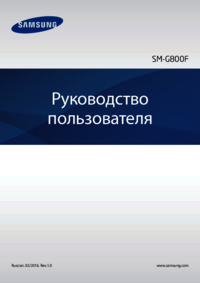










 (80 pages)
(80 pages) (2 pages)
(2 pages) (113 pages)
(113 pages) (147 pages)
(147 pages)

 (75 pages)
(75 pages) (126 pages)
(126 pages) (66 pages)
(66 pages) (153 pages)
(153 pages)







Comments to this Manuals